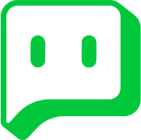📣 Positive Grid Spark를 구매해 주셔서 감사합니다! 😍👍 아래 안내에 따라 펌웨어를 다운로드 받으신 뒤 등록하실 수 있습니다. 👀
|
1. Spark 펌웨어 다운로드 및 업데이트 방법
Spark 펌웨어 다운로드
Spark 펌웨어를 다운로드 받으세요.
Windows (Download)
Mac (Download)
* 시스템 요구사항: macOS 10.11 이후 / Windows 8 이상, 업데이트 파일은 리눅스, 크롬 등의 타사 앱에서는 작동하지 않습니다.
제공기능
- 내장 튜너
- 모듈레이션과 딜레이 페달용 탭 템포 기능
- Spark Control 사용자를 위해 커스텀 와 페달 기능을 추가한 Creative Control
* 만약 펌웨어 업데이트가 계속 실패하면 다른 컴퓨터로 펌웨어를 업데이트 하세요!
Spark 펌웨어 업데이트 방법
1 업데이트를 진행하기 전에 여러분의 커스텀 프리셋을 ToneCloud이나 Spark App, 또는 Dropbox 등에 백업하세요.
2 펌웨어 업데이트 파일의 압축을 풀고 설치를 시작합니다. 업데이트 툴은 Spark가 USB에 연결되기 전 실행되어야 합니다.
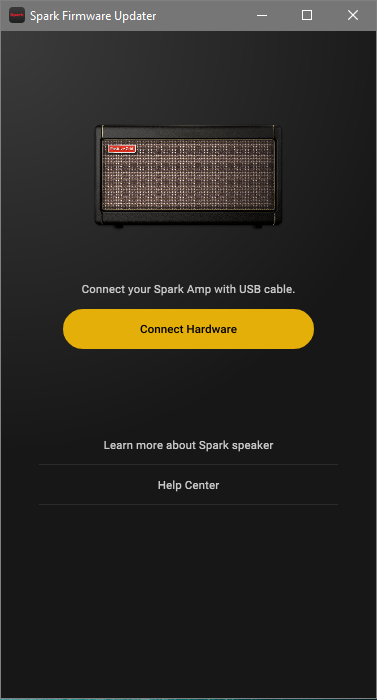
3 Spark의 전원을 켜고 USB 케이블을 사용해 컴퓨터와 Spark를 연결합니다.
4 펌웨어 업데이트 툴의 “Connect Hardware”를 클릭합니다.
* 만약 펌웨어 업데이터가 Spark를 인식하지 못하면, USB 케이블을 다시 연결해보거나 컴퓨터를 재부팅한 후 다시 시도해보세요.
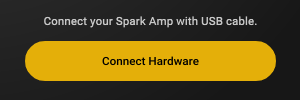
5 하드웨어가 인식되면 “Click to update”를 클릭합니다.

6 앱이 펌웨어 업데이트를 시작합니다. 업데이트가 완료되면 "Your Firmware is up-to-date" 메세지가 뜹니다.
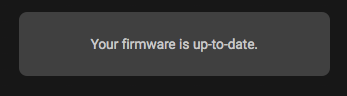
7 백업한 프리셋을 복구하려면, Preference>Backup Tone Presets > Restore preset from Dropbox 옵션 등을 선택합니다.
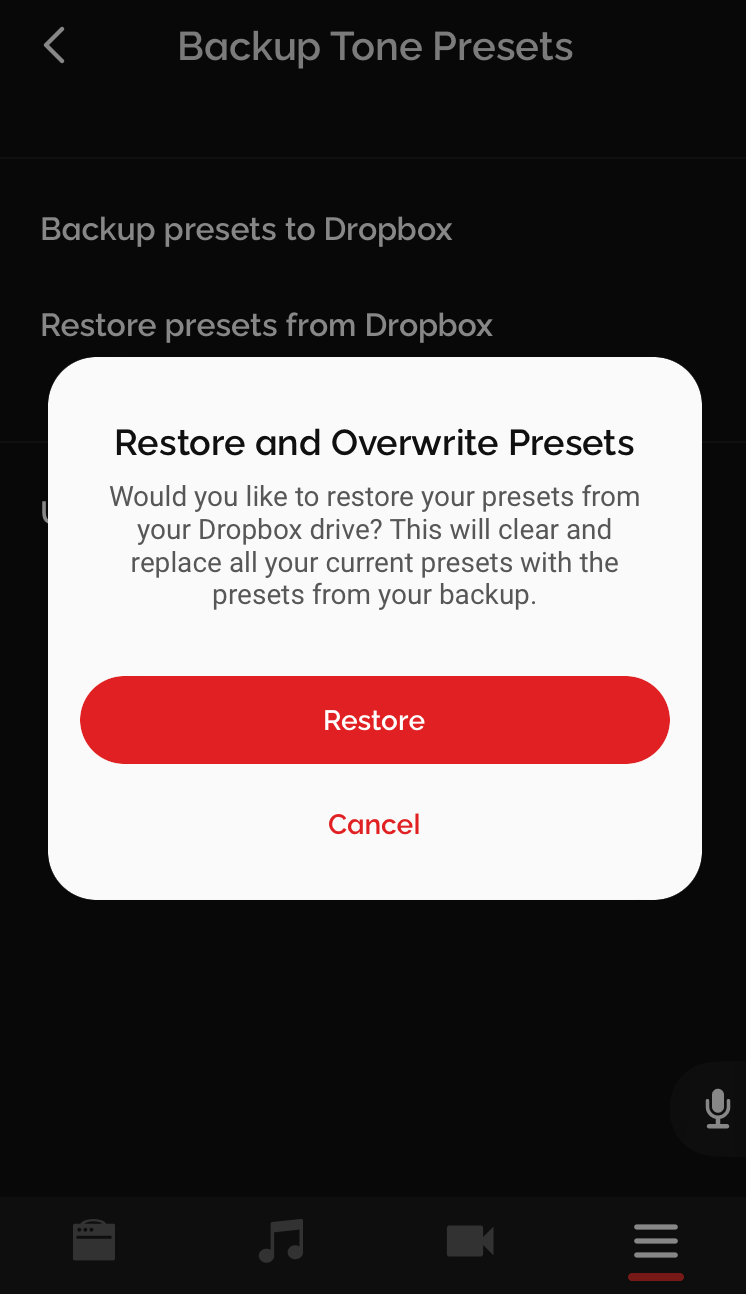
2. Spark MINI 펌웨어 다운로드 및 업데이트 방법
Spark 펌웨어 다운로드
Spark 펌웨어를 다운로드 받으세요.
Windows (Download)
Mac (Download)
* 시스템 요구사항: macOS 10.11 이후 / Windows 8 이상, 업데이트 파일은 리눅스, 크롬 등의 타사 앱에서는 작동하지 않습니다.
* Windows 사용자들은 설치파일(installer)을 오른쪽 클릭해 “run as Administrator”를 선택해 설치하세요.
제공기능
- Hi-Z 모드 지원 (Spark App을 통해 사용가능)
- USB 아웃단자를 통해 Spark MINI 사운드 레코딩 지원
- Spark MINI의 USB 오디오 아웃과 블루투스 Tone Control 커넥션 동시 사용 지원
* 블루투스에서 전송되는 오디오 스트리밍이 활성화되어 있으면 Spark MINI의 USB 오디오가 비활성화됩니다.
USB로 레코딩을 진행 시에는 블루투스 스트리밍 기능을 사용하지 않는 것을 권장합니다. Spark App에서 설정가능합니다.
* 만약 펌웨어 업데이트가 계속 실패하면 다른 컴퓨터로 펌웨어를 업데이트 하세요!
Spark MINI 펌웨어 업데이트 방법
1 업데이트를 진행하기 전에 여러분의 커스텀 프리셋을 ToneCloud이나 Spark App, 또는 Dropbox 등에 백업하세요.
2 Spark MINI가 블루투스를 통해 다른 장치에 연결이 되어있지 않도록 확인하세요.
3 Spark MINI 펌웨어 업데이터를 다운로드 받아 컴퓨터에 설치하세요.
아직 Spark MINI를 컴퓨터와 연결하지 않은 상태에서 Spark MINI의 전원을 켭니다
4 Spark MINI를 USB 케이블로 컴퓨터와 연결하고 ‘OK, Go Next’를 클릭합니다.
* 만약 펌웨어 업데이터가 Spark를 인식하지 못하면, USB 케이블을 다시 연결해보거나 컴퓨터를 재부팅한 후 다시 시도해보세요.
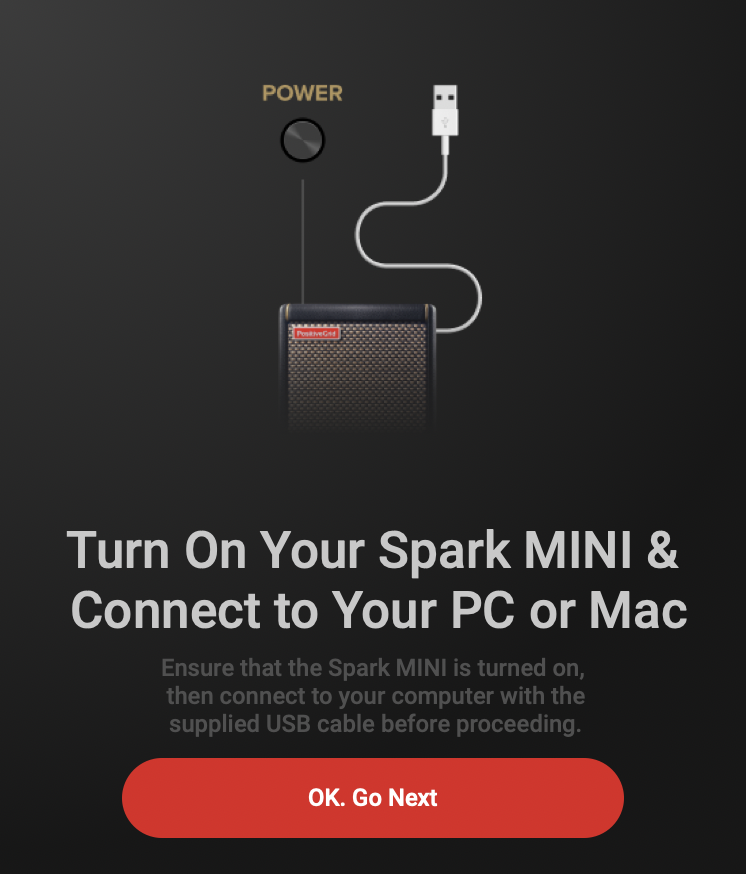
5 후면의 Pair와 Power 버튼을 길게 누르고 있으면 프리셋 LED가 깜빡이기 시작합니다.
업데이트가 필요한 상황이면 펌웨어 업데이트가 실행됩니다.
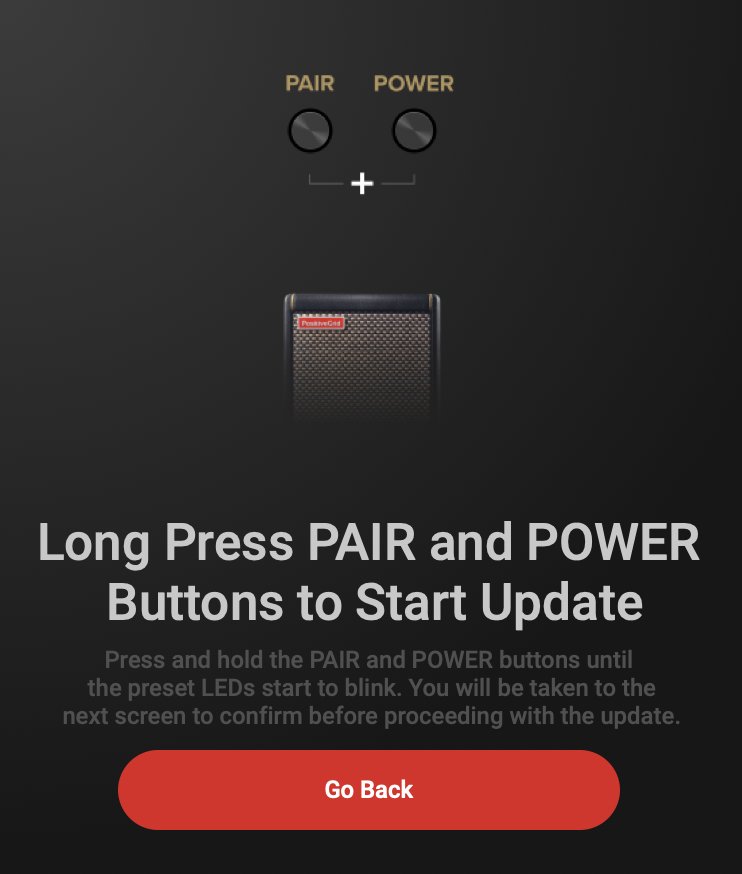
6 빨간색 ‘Update Firmware’ 버튼을 눌러 업데이트를 시작합니다. 이때 Spark MINI와 컴퓨터의 연결이 해제되지 않도록 주의하세요.
* Mac 사용자에게 Spark MINI 펌웨어 v1.9.2 이상의 업데이트를 하기 위해서는 Python v2.7이 필요합니다.

7 ‘Firmware Updated’ 메세지가 뜨면 업데이트가 완료되었습니다. ‘Done’을 클릭하면 Spark MINI가 자동으로 꺼집니다.
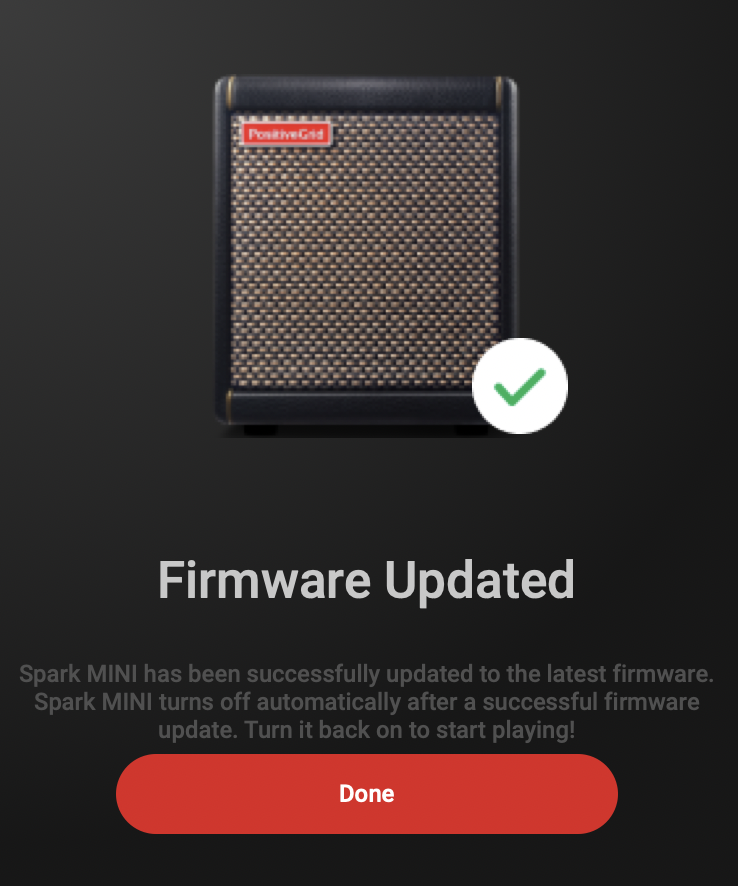
8 완료되었습니다. 앰프에 전원을 켜고 사용하세요.
서버 상태에 따라 웹페이지 이동 및 다운로드 속도가 느릴 수 있는 점 참고 부탁드리며 Positive Grid와 함께 즐거운 음악 하시길 바랍니다.